
El å finne PDF-dokumenter har blitt vanligDe vil ikke la meg lyve for bare noen få år siden å finne et dokument i denne typen format var for mye å ha programvare for å lese den var ikke noe vanlig, og mye mindre for redigering.
På jobben bruker jeg vanligvis skanneren mye og sender dokumenter direkte til e-posten min. enten for å gjøre litt redigering eller bare sende dem, der har jeg ikke noe problem fordi selskapet stiller all programvaren til rådighet for oss, så jeg har ikke muligheten til å legge til eller fjerne mer programvare.
Problemet ligger når jeg må gjøre jobben hjemme, ettersom mange av dere vil vite at Adobe ikke har utvidet verktøyene for Linux, så det er nødvendig å bruke et tredjepartsprogram.
Det er her et program som hjelper oss med disse oppgavene kommer inn, som i motsetning til andre fra mitt synspunkt har alt du trenger, for ikke å si at det er det mest komplette.
Om PDFtk
PDFtk er en frontenden av iText-biblioteket, PDFtk er et åpen kildekode- og plattformverktøy hva er orientert for håndtering av PDF-dokumenter. Denne applikasjonen lar oss manipulere PDF-dokumenter, og det vi kan gjøre er å dele, kombinere, kryptere, dekryptere, dekomprimere, komprimere og reparere.
Den kan også brukes til å manipulere vannmerker, metadata eller til å fylle PDF-skjemaer med FDF-data (Forms Data Format) eller XFDF (XML Form Data).
Mellom Hovedegenskapene kan fremheves:
- Slå sammen flere PDF-filer til en
- Sett inn bestemte sider fra en PDF til en annen
- Omorganisere, slette sider, rotere sider i PDF
- Del et enkelt PDF-dokument i flere filer
- Passordbeskytt PDF-dokument
- Deaktiver Priting-funksjonalitet og mer
Hvordan installere PDFtk på Linux?
Dette programmet kan bli funnet å installere enkelt på de fleste Linux-distribusjoner, så tilgjengeligheten bør ikke representere noe problem.
For å installere PDFtk på Linux Vi må åpne terminalen og skrive inn kommandoene i henhold til din Linux-distribusjon.
Si du bruker Debian, Ubuntu eller noen avledede av disse, må du skrive denne kommandoen:
sudo apt-get install pdftk
I tilfelle av Arch Linux, brukere vil ikke kunne installere programvaren fra de viktigste Arch Linux-kildene, så det er nødvendig å bruke AUR.
sudo pacman -S git
git clone https://aur.archlinux.org/pdftk.git
cd pdftk
Inne i PDFtk-kildemappen, må de starte kompileringsprosessen ved å utføre:
makepkg
Når det gjelder brukere av Fedora er nødvendig for å laste ned en pakke som kan gjøres ved å skrive disse kommandoene:
wget http://ftp.gwdg.de/pub/opensuse/distribution/leap/42.3/repo/oss/suse/x86_64/pdftk-2.02-10.1.x86_64.rpm
wget http://ftp.gwdg.de/pub/opensuse/distribution/leap/42.3/repo/oss/suse/x86_64/libgcj48-4.8.5-24.14.x86_64.rpm
Gjort nedlastingen nå må vi installere pakkene som nettopp er oppnådd med:
sudo dnf install libgcj48-4.8.5-24.14.x86_64.rpm pdftk-2.02-10.1.x86_64.rpm -y
Lur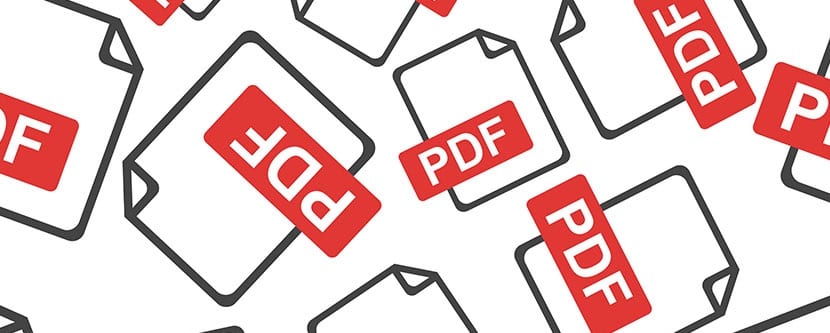
bruker noen av versjonene av ellerpenSUSE applikasjonen du installerer med:
sudo zypper install pdftk
Hvordan bruke PDFtk på Linux?
Som nevnt tidligere har PDFTk flere redigeringsalternativer, så bruken avhenger av deg.
Til slå sammen to PDF-dokumenter til en ny PDF, vi utfører:
pdftk 1.pdf 2.pdf cat output pdfresultante.pdf
O hvis du vil bli med i alle pdfs som er i samme mappe:
pdftk * .pdf cat output combined.pdf
Nå hvis de vil fjerne en side fra dokumentet, for eksempel side 5 og må indikere slutten av dokumentet med -end
pdftk documento.pdf cat 1-4 20-end output pdfresultante.pdf
Del et PDF-dokument side for side:
pdftk documento.pdf burst
Til rotere et dokument:
pdftk documento.pdf cat 1-endS output out.pdf
Her indikerer vi at jeg roterer alle sidene mot sør, det vil si at vi skal rotere sidene 180 grader hvis du vil rotere dokumentet 90 grader, gjør det med E og hvis du vil ha 270 grader med W.
Hvis du vil vite mer om kommandoene for bruk og noen eksempler på dette verktøyet, kan du gå til følgende lenke.